Chapter Select
Transmitir a partir da tua Xbox Series X ou S na Twitch
Cria uma conta Twitch a partir de um dispositivo móvel ou de um computador. Recomendamos que instales a aplicação da Twitch no teu telemóvel iOS ou Android para ajustares as definições da tua transmissão em tempo real e de forma fácil através do Gestor de Transmissões da aplicação Twitch.
Personaliza o teu canal para que os espetadores possam saber quem és quando descobrirem a tua página! Podes modificar a foto do teu perfil e a tua biografia na aplicação móvel ou personalizar várias definições adicionais através de um browser. Preparámos uma página na Escola de Criadores em torno do tema A tua marca pessoal para te mostrar tudo o que podes personalizar na página do teu canal de acordo com a tua personalidade e a tua marca.
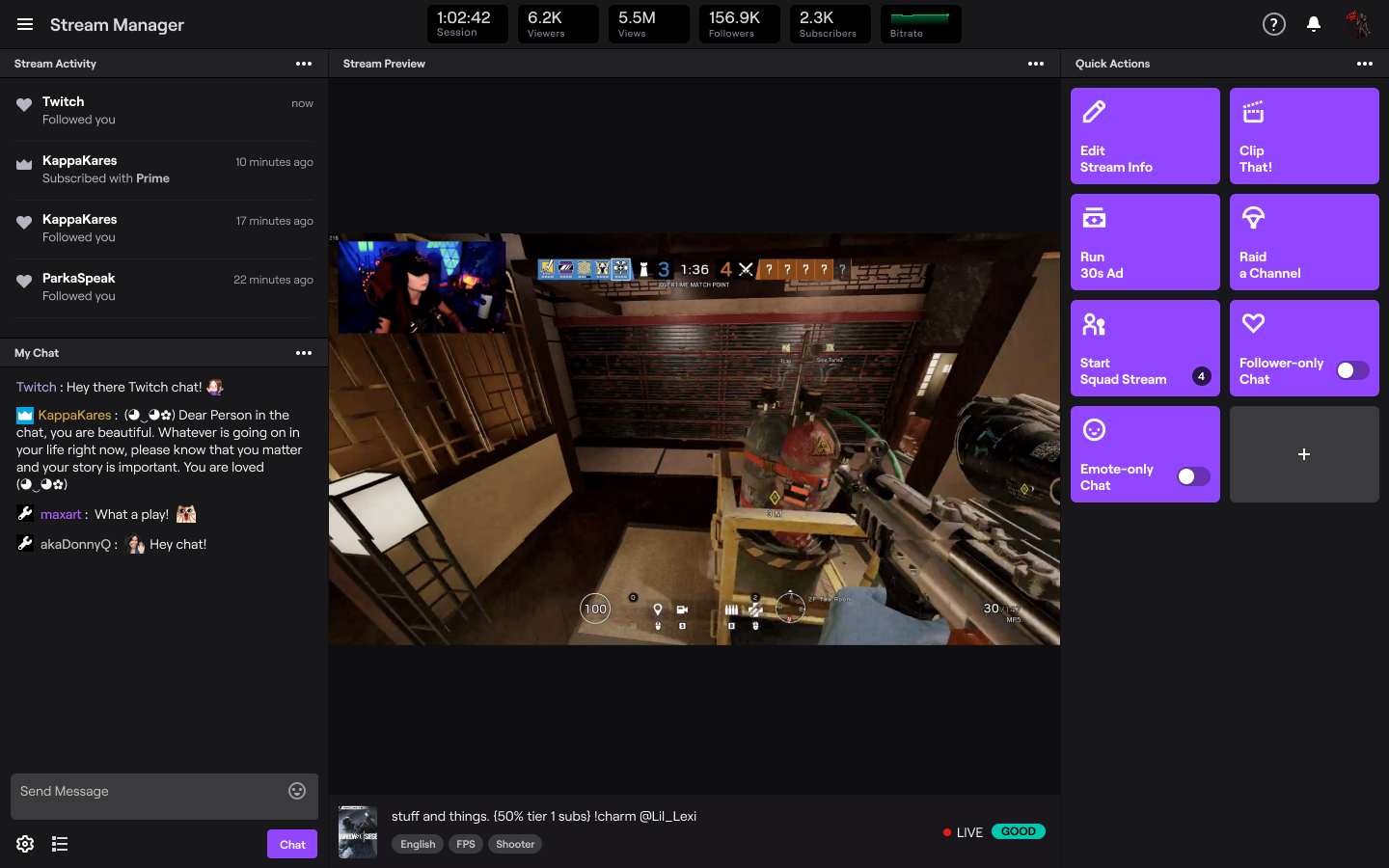
- Antes de começares a transmitir, recomendamos que inicies sessão com a tua conta a partir de um browser de modo a definires os teus parâmetros de Moderação e Segurança e assegurares-te de que a experiência é positiva para a tua comunidade. A Moderação Automática é uma excelente ferramenta e serve como a tua primeira linha de defesa no campo da moderação porque deteta mensagens no chat assinaladas como inapropriadas e impede que as mesmas sejam apresentadas até que tu ou um moderador possam revê-las e aprová-las. Também podes atualizar as tuas definições para incluir uma lista personalizada de palavras ou frases que desejas filtrar no teu canal de forma automática.
Streaming from the Xbox Series X or S:
Pog Tip: For maximum searchability and follower engagement, we recommend using the Twitch iOS or Android app so you can select a custom go-live notification and add in additional tags.
Press “Select Broadcasting” and you’re now live! Please note that only gameplay is broadcast while live. If a game is not in focus while broadcasting, such as if you return to the Dashboard, the Store, or check your messages, a “pause loop” will be shown to the viewers.
To stop streaming, press the Xbox button on your controller, navigate to the Capture & Share tab, and then select “Stop Broadcasting”.
Personalize Your Console Stream
To increase the quality of your Xbox streams, we recommend upgrading your audio and visuals. The quality of your audio is critical in helping you connect with viewers. If you’re interested in adding a webcam to your stream, you’ll need to purchase a compatible camera.
To add more engaging elements to your stream, there are options outside of streaming console games via a Streaming PC or Capture Card.
To use either Lightstream or Streamlabs Console, a paid subscription is required.
By following the steps outlined above, you can set up and stream from your Xbox Series X/S on Twitch in no time. Please note that the recent updates regarding native Xbox streaming options for Xbox Series X/S are current.
This guide is just the beginning of your Twitch journey and we’re so glad to see you on your way! Your path as a content creator is unique, whether you’re streaming on Twitch as a hobby or wanting to make it a full time gig. There is no pressure to plan the perfect stream.
For more tips on how to improve your stream make sure you check out more articles on the Creator Camp!
*Requer uma ligação à Internet para assistir e transmitir via Twitch.